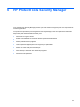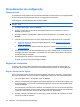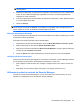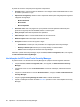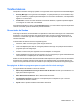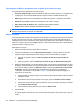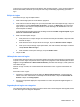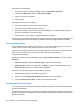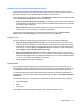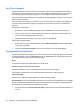ProtectTools (Select Models Only) - Windows XP, Windows Vista, Windows 7
Configurações do ícone do Gerenciador de Senhas
O Gerenciador de Senhas tenta identificar telas de login para sites da Web e programas. Quando
detecta uma tela de login para a qual ainda não foi criado um login, ele solicita que você adicione um
login para ela exibindo o ícone do Gerenciador de Senhas com um sinal de “+”.
Clique na seta do ícone e, em seguida, clique em Configurações do Ícone para personalizar a forma
como o Gerenciador de Senhas trata possíveis sites de login.
●
Sugerir a adição de logins para telas de login: Clique nesta opção para que o Gerenciador de
Senhas solicite que você adicione um login quando for exibida uma tela de login para a qual ainda
não exista um login configurado.
●
Excluir esta tela: Marcar essa caixa de seleção fará com que o Gerenciador de Senhas não
solicite outra vez que você adicione um login para a tela exibida.
Para acessar configurações adicionais do Gerenciador de Senhas, clique em Gerenciador de
Senhas e depois em Configurações no painel de controle do Security Manager.
Configurações
É possível especificar configurações para personalizar o HP ProtectTools Security Manager:
1. Sugerir a adição de logins para telas de login: O ícone do Gerenciador de Senhas com um
sinal de mais é exibido sempre que a tela de login de um site da Web ou programa é detectada,
indicando que você pode adicionar um login para essa tela no arquivo de senhas. Para desativar
esse recurso, na caixa de diálogo Configurações do Ícone, desmarque a caixa de seleção ao
lado de Sugerir a adição de logins para telas de login.
2. Abrir o Gerenciador de Senhas com ctrl+alt+H: O atalho padrão que abre o menu de Links
Rápidos do Gerenciador de Senhas é ctrl+alt+H. Para alterar o atalho, clique nesta opção e digite
uma nova combinação de teclas. As combinações podem incluir uma ou mais das seguintes teclas:
ctrl, alt ou shift e qualquer tecla alfabética ou numérica.
3. Clique em Aplicar para salvar as alterações.
Credenciais
Suas credenciais do Security Manager são usadas para confirmar que você é realmente você. O
administrador local deste computador pode definir as credenciais que serão utilizadas para comprovar
sua identidade quando você efetua login em sua conta do Windows, sites da Web ou programas.
As credenciais disponíveis podem variar dependendo dos dispositivos de segurança integrados ou
conectados ao computador. Cada credencial suportada terá uma entrada no grupo Minha Identidade,
Credenciais.
As credenciais disponíveis, as solicitações e o status atual são listados e podem incluir o seguinte:
●
Impressões digitais
●
Senha
●
Smart Card
Para registrar ou mudar uma credencial, clique no link e siga as instruções na tela.
Tarefas básicas 31